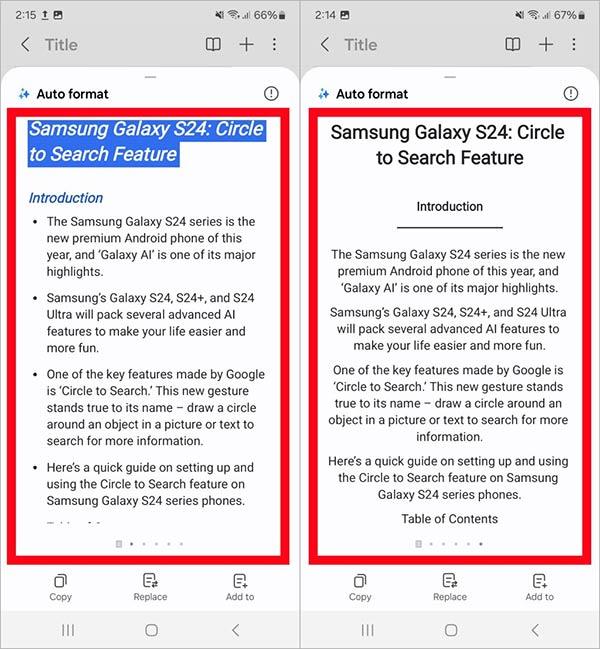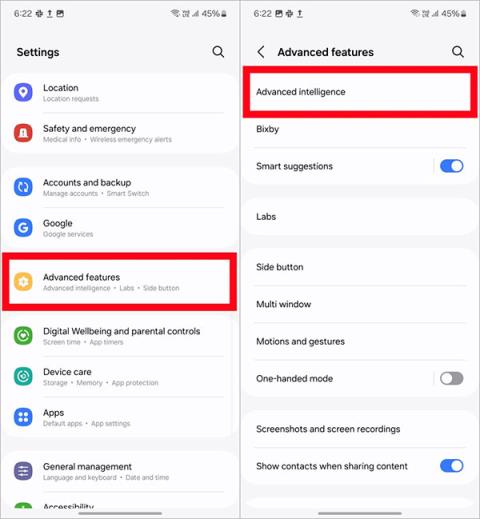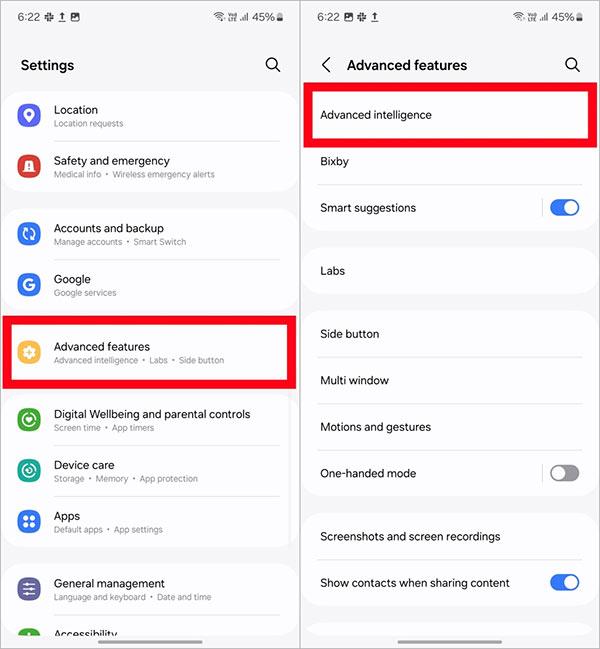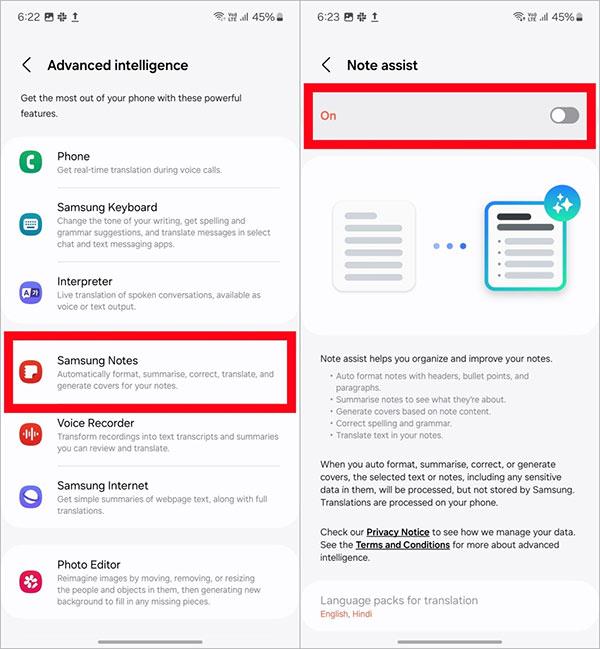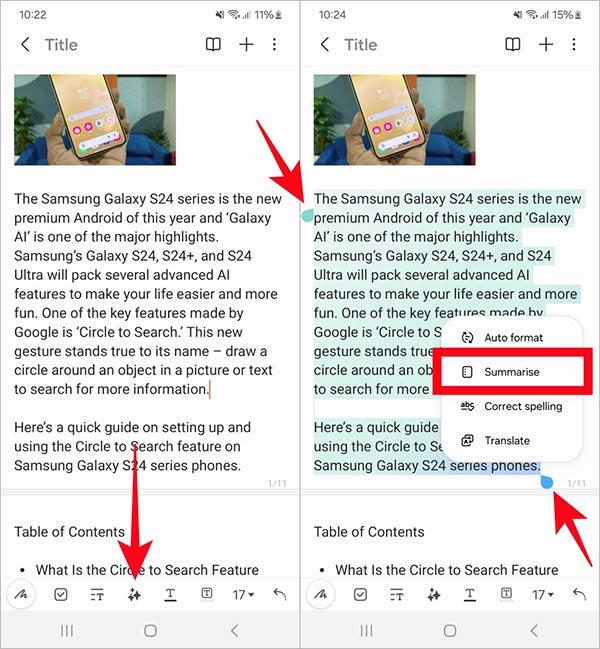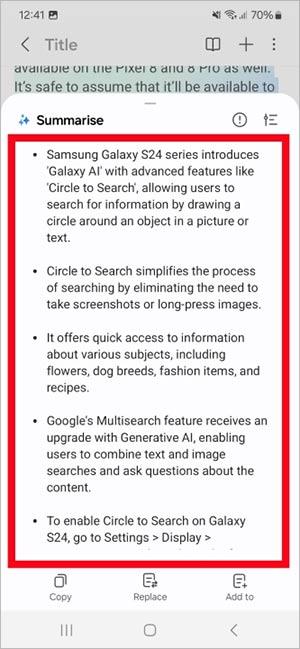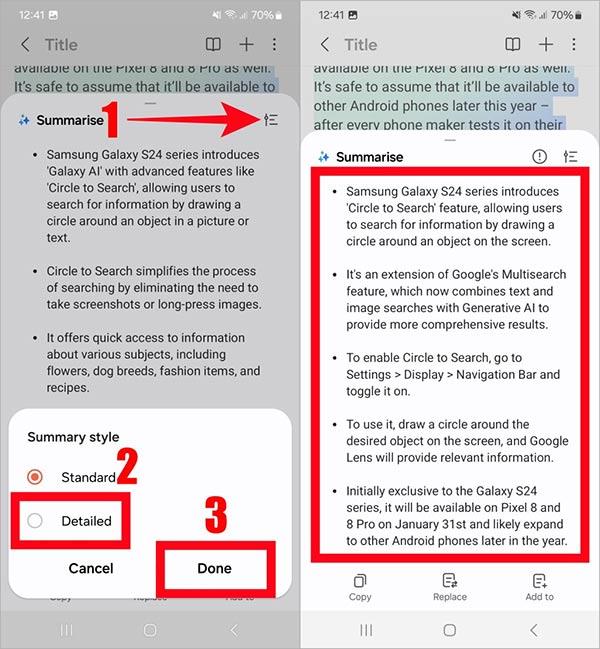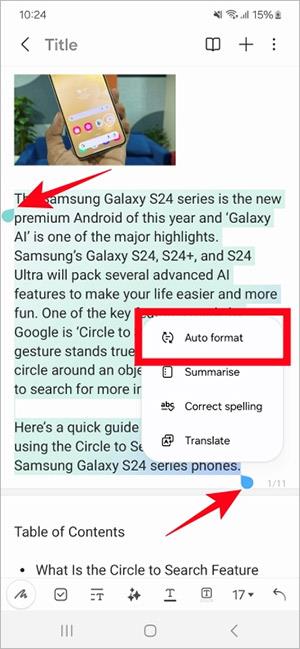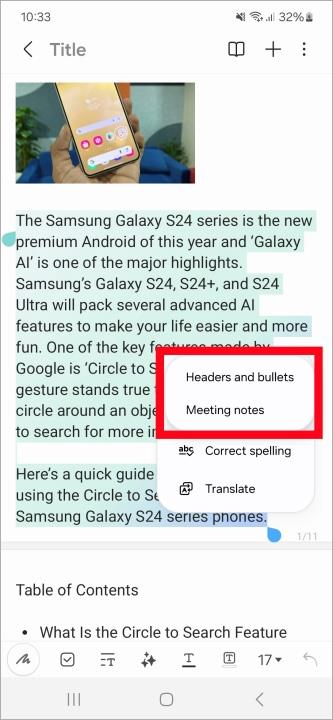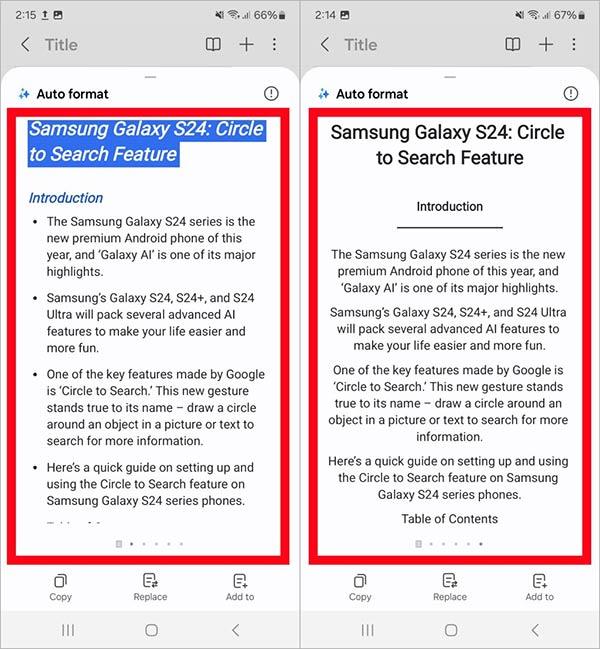Galaxy S24:n Note Assist -työkalu auttaa käyttäjiä lukemaan ja tallentamaan muistiinpanoja nopeammin, luomaan yhteenvetoja ja tiiviitä muistiinpanoja luetteloiden tai otsikoiden avulla. Note Assist lyhentää muistiinpanon sisällön lukemiseen kuluvaa aikaa, joten saat muistiinpanon sisällön mahdollisimman nopeasti. Alla on ohjeet Note Assistin käyttämiseen Galaxy S24:ssä.
Note Assistin ottaminen käyttöön Galaxy S24:ssä
Vaihe 1:
Napsauta Galaxy S24 -puhelimen käyttöliittymässä Asetukset ja napsauta sitten Lisäominaisuudet avataksesi lisäominaisuudet. Sitten käyttäjä klikkaa Advanced Intelligence -kohtaa .
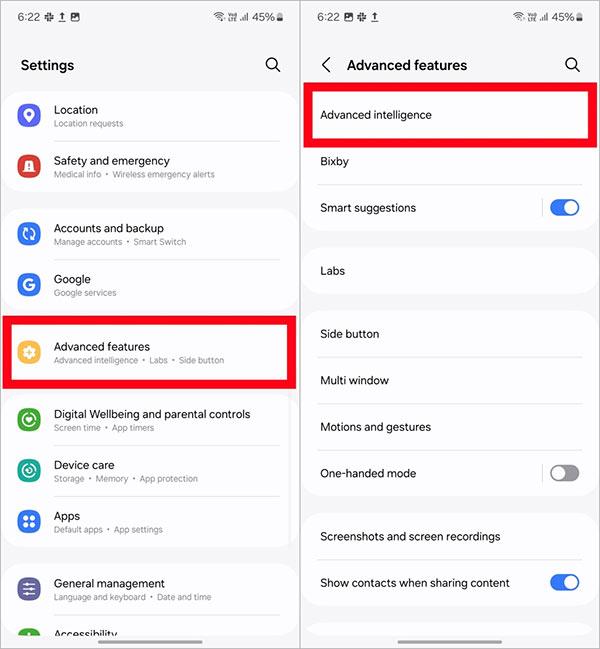
Vaihe 2:
Vieritä alas ja napsauta Samsung Notesia ja ota sitten käyttöön Note-aputyökalu käyttääksesi sitä.
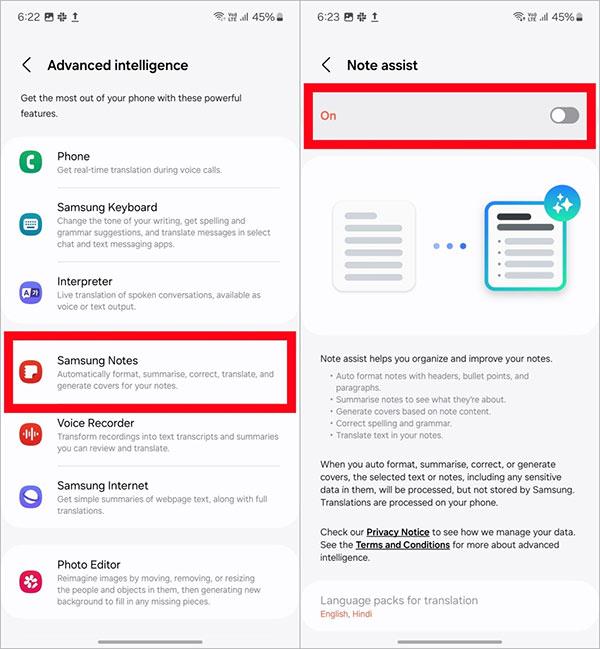
Kuinka tehdä yhteenveto muistiinpanoista Note Assist Galaxy S24:n avulla
Vaihe 1:
Avaa muistiinpano, jonka sisällöstä haluat tehdä yhteenvedon. Napsauta alla olevaa AI-kuvaketta kuvan mukaisesti. Korosta sitten koko muistiinpano tai muistiinpanoosa, josta on tehtävä yhteenveto, ja napsauta sitten Yhteenveto .
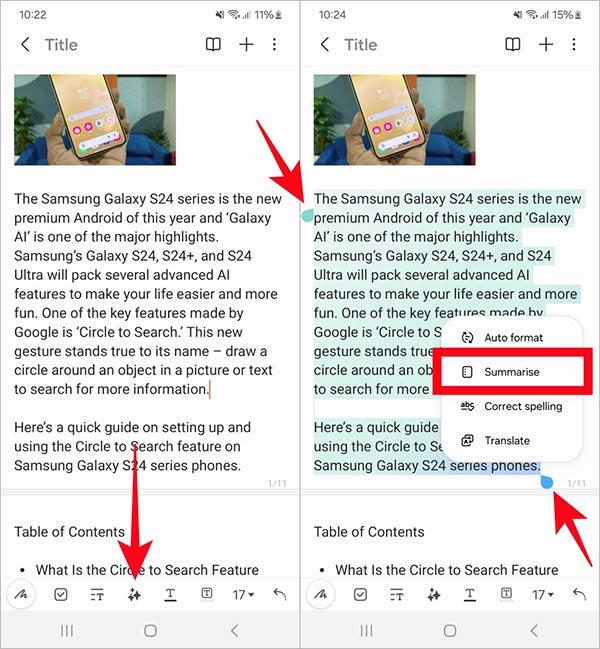
Välittömästi sen jälkeen näemme yhteenvedon sisällön ja poistamme muistiinpanon käytöstä.
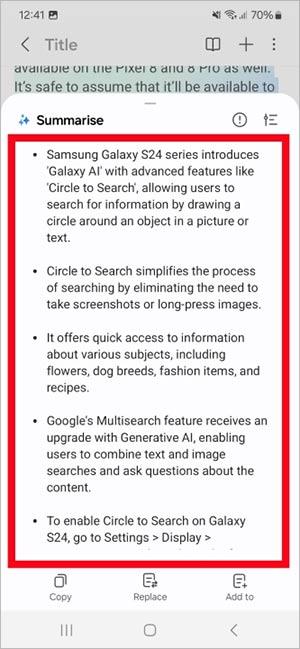
Vaihe 2:
Jos haluat nähdä tämän muistiinpanon yksityiskohtaisen yhteenvedon, napsauta muokkauskuvaketta ja valitse Yksityiskohtainen nähdäksesi yksityiskohtaisemman yhteenvedon huomautuksesta. Lisäksi alla on mahdollisuus kopioida tai muuntaa tämä yhteenveto uudeksi muistiinpanoksi.
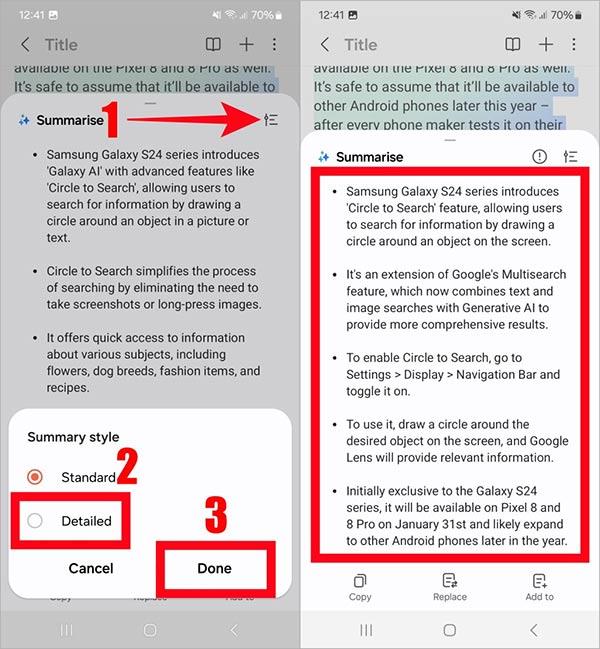
Note Assist Galaxy S24 -muistiinpanojen alustaminen
Vaihe 1:
Korosta muistiinpanon sisältö ja muotoile muistiinpano valitsemalla sitten Automaattinen muotoilu .
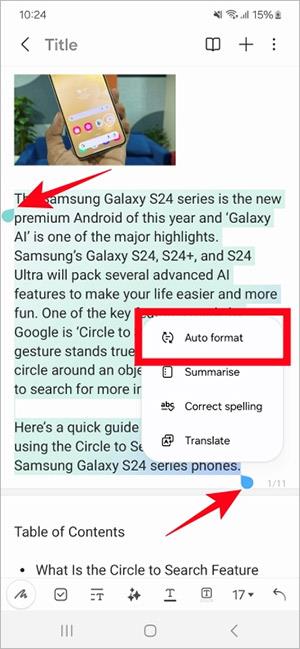
Vaihe 2:
Näytä muotoasetukset, napsauta Otsikot ja luettelomerkit luodaksesi otsikon ja yhteenvetoluettelon muistiinpanoista.
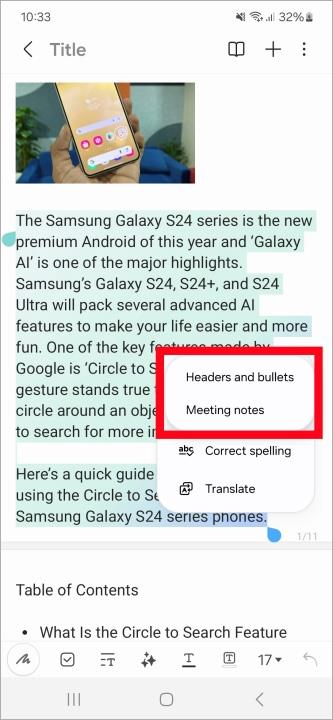
Pian näet muotoillun muistiinpanon yhteenvedon, joka muodostaa alla olevan luettelon.